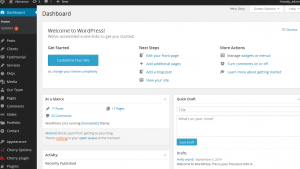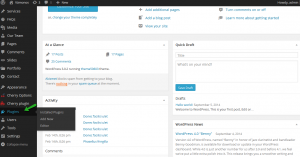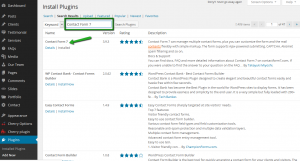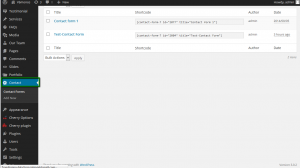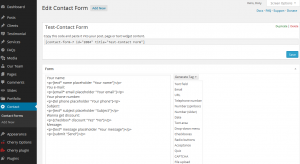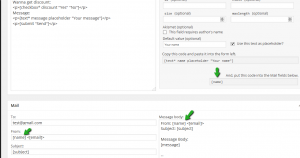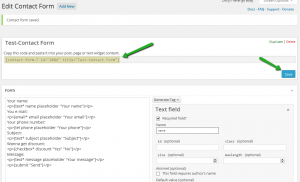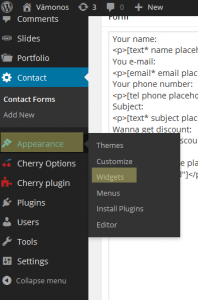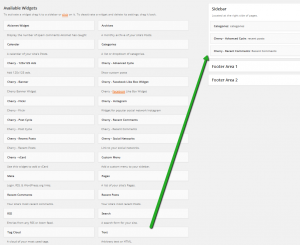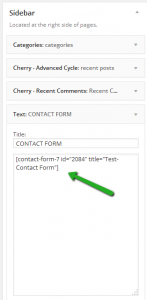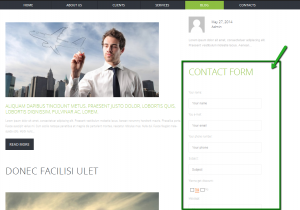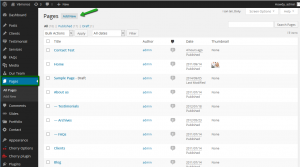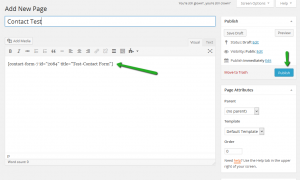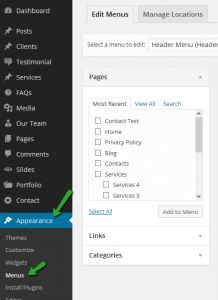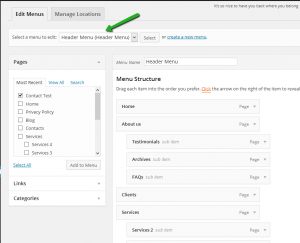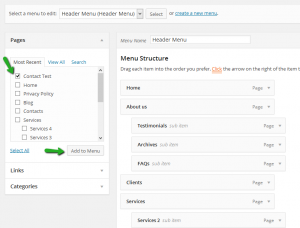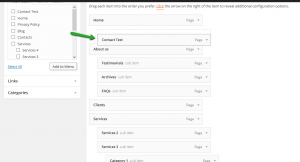- Web Templates
- E-commerce Templates
- CMS und Blog Templates
- Facebook Templates
- Website-Builder
Wie fügt man das Kontaktformular zu Ihrer Webseite auf der Basis von WordPress hinzu (indem man Contact Form7 Plugin nutzt)
März 15, 2011
Dieses Tutorial zeigt, wie fügt man das Kontaktformular zu Ihrer Webseite auf der Basis von WordPress hinzu, indem man Contact Form7 Plugin nutzt.
-
Installation von Contact Form 7 Plugin:
-
Öffnen Sie das Control Panel WordPress:
-
Gehen Sie ins Menü Plugins (Plugins) und drücken Sie auf Neu hinzufügen (Add New):
Man kann die Suche nutzen und das Plugin vom Internet hochladen. Dafür geben Sie Contact Form 7 ins Suchfeld ein, und Sie werden die ausführliche Information über das Plugin sehen, um dann es zu installieren:
-
-
Erstellung des Kontaktformulars:
Nachdem Sie das Plugin erfolgreich installiert haben, werden Sie den neuen Tab Kontakte (Contact) in der linken Spalte des Control Panels der Webseite sehen. Drücken Sie auf ihn:
-
Anhand dieses Plugins kann man das existierende Kontaktformular auf der Webseite bearbeiten oder ein neues erstellen, dafür soll man nur auf Neu hinzufügen (Add New) oben auf dem Bildschirm drücken:
-
Nutzen Sie die DropDownListe Tag erstellen (generate Tag), um zum Kontaktformular jedes von den Feldern wie Textfeld (Text field), Textbereich (text area), Ankreuzfelder (checkboxes),usw. hinzuzufügen, und dann kopieren Sie den erhaltenen Code ins Feld links.
-
Für jeden erzeugten Code gibt es die Möglichkeit ‘diesen Code zum Block Mail hinzuzufügen. (And, put this code into the Mail fields below.)‘. Kopieren Sie den erhaltenen Code und fügen Sie ihn zum Block Mail hinzu, um die Art der Nachricht angeben, die über dieses Kontaktformular (Struktur der Nachricht definieren, die der Besucher Ihrer Webseite geschickt hat) geschickt wird:
-
Drücken Sie Speichern (Save) und kopieren Sie den Code des Kontaktformulars, das Sie erstellt haben, um ihn in eine von den Seiten Ihrer Webseite einzufügen:
-
-
Hinzufügen des Kontaktformulars zum Text Widget (Text Widget):
-
Gehen Sie ins Menü Design (Appearance) > Widgets (Widgets):
-
Verschieben Sie das Widget Text (Text) in den Bereich Sidebar (oder in einen anderen Bereich der Widgets):
-
Fügen Sie den Code ins Text Widget ein und drücken Sie Speichern (Save):
-
Öffnen Sie die Blog-Seite (Blog), das Kontaktformular wird in der rechten Spalte dargestellt:
-
-
Erstellung der Seite mit dem Kontaktformular und Hinzufügen von dieser Seite zum Menü :
-
Um eine neue Seite zu erstellen, öffnen Sie Menü Seiten (Pages) und drücken Sie Neu hinzufügen (Add New):
-
Fügen Sie den Code des Kontaktformulars ins Feld Inhalt (Content) dieser Seite ein und drücken Sie Veröffentlichen (Publish):
-
Gehen Sie ins Menü Design (Appearance) > Menüs (Menus):
-
Wählen Sie Header Menu:
-
Verschieben Sie den Button für die neue Seite im Menü und drücken Sie den Button Menü speichern (Save Menu):
-
Aktualisieren Sie die Webseite, um den neuen Menübutton zu sehen. Drücken Sie auf ihn und die neue Seite mit dem Kontaktformular wird angezeigt:
-
Sie können auch das ausführliche Video-Tutorial nutzen: